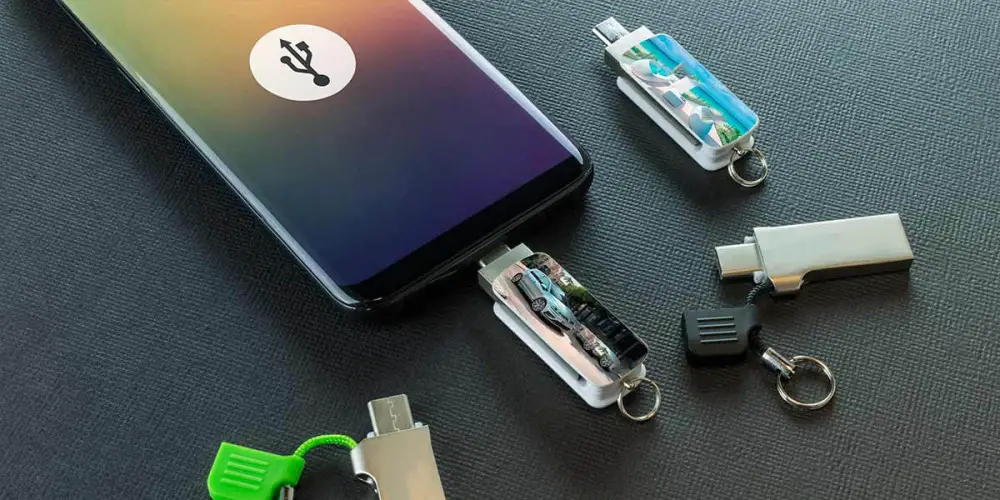
مع شعبية منصات التخزين السحابية ، أصبح تخزين الأشياء عليها أكثر ندرة كل يوم أجهزة التخزين المحلية . ومع ذلك ، لدينا جميعًا محرك أقراص USB محمول أو محرك أقراص ثابت خارجي حيث نقوم بتخزين الملفات الكبيرة أو الملفات التي لا يمكن نشرها على الإنترنت للخصوصية أو الأمان.
يعد عرض أو نقل هذه الملفات على الكمبيوتر أمرًا بسيطًا حقًا ، فهو موجود أيضًا على هاتفك المحمول ، ولكن هناك مشكلة سابقة: الاتصال. لتوفير الراحة والمساحة ، لا يحتوي هاتفك الذكي على اتصال USB-A ، لذلك لا يمكنك توصيل أجهزة من هذا النوع به مباشرةً. لحسن الحظ ، هناك دائمًا حل لكل شيء (أو اثنين) ، لأننا سنعلمك اليوم كيفية نقل الملفات من محرك أقراص USB إلى جهاز Android (أو العكس) .
استخدم جهاز الكمبيوتر الخاص بك لنقل الملفات من محرك أقراص USB إلى هاتف Android
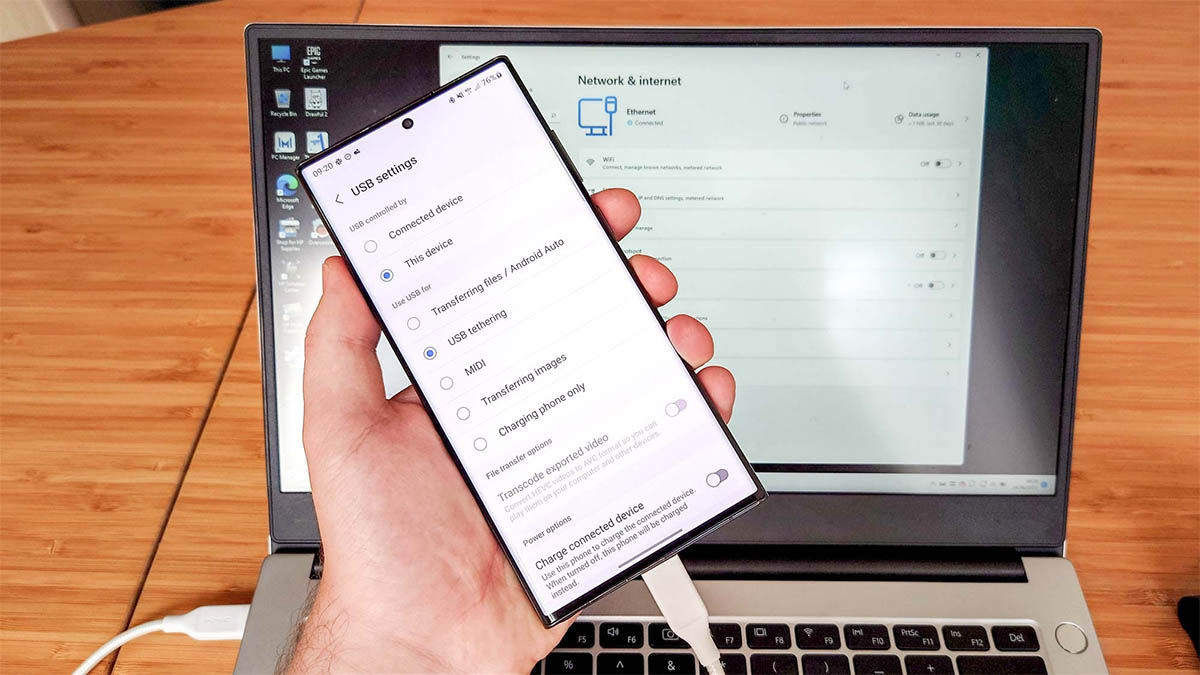
أرخص طريقة لنقل البيانات بين جهاز تخزين USB وهاتفك هي بالتأكيد لاستخدام الكمبيوتر كجسر بين الاثنين. سواء كان لديك Windows أو Mac أو Linux ، فإنهم جميعًا قادرون على تحديد كلا الجهازين والسماح لك بنقل الملفات بينهما.
الأفضل؟ ما عليك سوى كابل USB الذي يأتي مع هاتفك المحمول ، أو آخر يدعم نقل البيانات. ماذا عليك ان تفعل؟ اتبع الخطوات:
- قم بتوصيل عصا USB أو محرك الأقراص الصلبة الخارجي بجهاز الكمبيوتر الخاص بك .
- قم بتوصيل الهاتف المحمول بجهاز الكمبيوتر الخاص بك باستخدام كابل USB.
- خذ هاتفك وحدد "نقل الملفات" في الإخطار الذي ظهر على الشاشة.
- ارجع إلى جهاز الكمبيوتر الخاص بك واستخدم مستكشف الملفات للانتقال إلى محرك أقراص USB.
- حدد وانسخ (أو قص) الملف التي ستنقلها إلى الهاتف المحمول.
- افتح مساحة تخزين هاتفك المحمول وانتقل إلى المجلد حيث ستحفظ الملف.
- الصق الملف الذي تريد نقله ، انتظر حتى تنتهي العملية وهذا كل شيء.
إذا كنت ترغب في نقل ملف من هاتفك المحمول إلى ذاكرة USB ، فكل ما عليك فعله هو عكس ترتيب النسخ واللصق. من الخطوة 4 فصاعدًا ، بدءًا من تخزين هاتفك المحمول وانتهاءً بذاكرة USB.
بالمناسبة ، هذه هي الطريقة الكلاسيكية باستخدام الكمبيوتر والكابل ، ولكن من الممكن أيضًا القيام بها من خلال شبكة WiFi في منزلك أو عملك. وبالمثل ، ستستخدم الكمبيوتر كجسر ، لكن هاتفك المحمول لن يكون متصلاً به فعليًا. كيف يمكنك أن تفعل ذلك؟ من خلال برامجنا التعليمية حول كيفية مشاركة الملفات عبر WiFi بين الكمبيوتر الشخصي والجوال باستخدام ShareDrop أو ES File Explorer.
كيفية نقل الملفات من محرك أقراص USB إلى هاتفك المحمول باستخدام OTG

قد لا تعرف ذلك ، ولكن تدعم معظم الهواتف المحمولة معيار USB OTG (On-The-Go) لعدة سنوات. ماذا يفعل هذا المعيار؟ يسمح لهاتفك المحمول بالتعرف على الأجهزة الأخرى المتصلة عبر USB والتفاعل معها ، ليصبح مضيفها (المضيف).
من بين وظائفه ، فإنه يسمح لك قم بنقل وتشغيل الملفات الموجودة على ذاكرة USB بهاتفك المحمول . كما أنه يسمح بالكثير من الأشياء الأخرى ، كما نوضح لك في دليل الحيل لدينا للاستفادة من OTG لهاتفك المحمول.
ما هو الأفضل على الإطلاق؟ أن ما عليك سوى كابل أو محول OTG يسمح بالاتصال من USB-A إلى USB-C. هناك العشرات من الخيارات المتاحة في السوق بأسعار مختلفة ، ولكن ليس كل كابل أو محول بجودة جيدة ، فبعضها يمكن التخلص منه عمليًا. بالتفكير في الجودة والاقتصاد ، سنترك لك في النهاية رابطين من روابط Amazon حتى تتمكن من شراء ما تحتاجه. حاليا، ما الذي يجب عليك فعله لتوصيل ذاكرة USB بهاتفك المحمول باستخدام OTG؟ هذا:
- قم بتوصيل عصا USB بكابل أو محول OTG .
- قم بتوصيل الطرف الآخر من كابل OTG بهاتفك المحمول .
- قم بتأكيد الاتصال على هاتفك المحمول (بعض الشركات المصنعة تتطلب ذلك ، والبعض الآخر لا).
- افتح مستكشف الملفات المفضل لديك ، ابدأ التصفح ونقل الملفات.
كن حذرًا ، فهذا يعمل أيضًا مع أنظمة التخزين الأخرى التي تحتوي على اتصال USB ، مثل محرك أقراص ثابت خارجي أو بطاقة SD لمحول USB. في العادة ، لن تضطر إلى فعل أي شيء إضافي ، لأن تم تمكين OTG في المصنع على العديد من الهواتف . ومع ذلك ، في حالة OPPOs ، من الضروري تنشيط OTG يدويًا.
وإذا كانت لديك شكوك حول توافق هاتفك المحمول مع OTG ، فيمكنك دائمًا التحقق من ذلك باستخدام USB OTG Checker.
أفضل كبلات ومحولات OTG لنقل ملفاتك من وإلى هاتفك المحمول

نترك لك خيارات مختلفة من الكابلات أو محول USB متوافق مع OTG ، بحيث يمكنك اختيار الخيار الذي يناسب احتياجاتك:
إذا كنت تريد الخيار الكلاسيكي ، فنحن نوصي بـ كابل UGREEN OTG ، مع سرعات نقل تصل إلى 5 جيجابت في الثانية بفضل اتصال USB 3.1. يكلف فقط 9.99،XNUMX يورو على Amazon .
إذا كنت تفضل الراحة محول UGREEN OTG خير لك. إنه صغير جدًا ، ولديه سرعات نقل جيدة (تصل إلى 480 ميجابت في الثانية) ، ويأتي في عبوتين من المحولات. يكلف 12.99،XNUMX يورو على Amazon .
أخيرًا ، إذا كنت تريد أكبر قدر ممكن من التوافق وكنت على استعداد لدفع المزيد ، فيمكنك شراء محول TSUPY 7 في 1 USB OTG . يكلف 25.99 يورو في Amazon ، ولكن يمكنك الاتصال: ثلاثة منافذ USB-A 3.0 ، وجهاز USB-C ، وكابل HDMI ، بالإضافة إلى بطاقات SD و microSD. الكل في جهاز واحد.
